ガイアチャンネルの起動時にエラーが発生する
現象
【現象】 ガイアチャンネル起動時に下記のエラーが表示される。
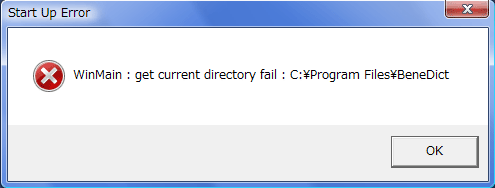
原因
Windows Vista では、管理者アカウントでログインしても、通常は標準アカウントと同じ権限で実行されます。そのため、アプリケーション実行時に必要なファイルへのアクセスが制限されるなどのエラーが発生する場合があります。
この問題は、管理者権限でアプリケーションを実行することで解決できます。管理者権限でアプリケーションを実行する方法は下記の2つです。
対策1
《一時的に管理者として実行する方法》
(1) ショートカットまたはプログラムのメニューを右クリックし、「管理者として実行」を左クリックします。
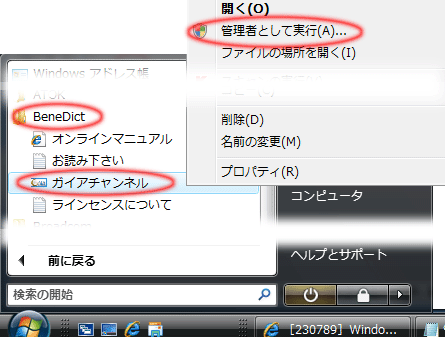 (2) 「ユーザーアカウント制御」ダイアログボックスが表示され
(2) 「ユーザーアカウント制御」ダイアログボックスが表示され
1.「キャンセル」と「許可(A)」が表示された場合は、「許可(A)」を左クリックします。
2.「キャンセル」と「続行(C)」が表示された場合は、「続行(C)」を左クリックします。
対策2
《常に管理者特権を有効にする》
(1) ショートカットまたはプログラムのメニューを右クリックし、「プロパティ」を左クリックします。
 (2) 「互換性」タブの「すべてのユーザーの設定を表示」を左クリックします。
(2) 「互換性」タブの「すべてのユーザーの設定を表示」を左クリックします。
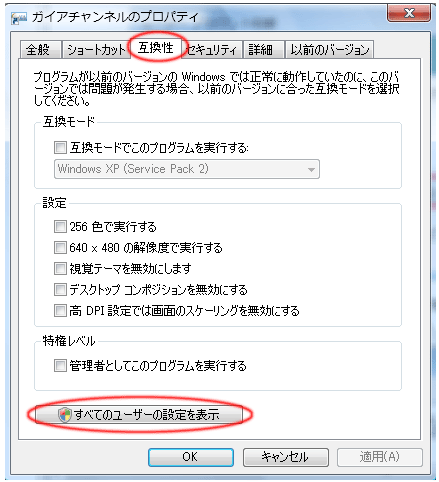 (3) 「ユーザーアカウント制御」ダイアログボックスが表示された場合は、「続行(C)」を左クリックします。
(3) 「ユーザーアカウント制御」ダイアログボックスが表示された場合は、「続行(C)」を左クリックします。
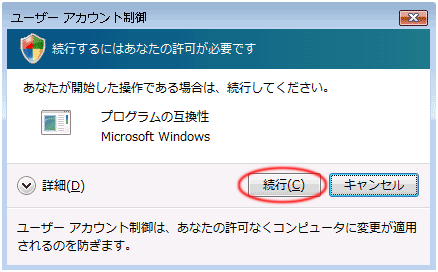 (4) 「すべてのユーザーの互換性」タブが表示されたら「特権レベル」セクションの「管理者としてこのプログラムを実行する」にチェックを入れます。
(4) 「すべてのユーザーの互換性」タブが表示されたら「特権レベル」セクションの「管理者としてこのプログラムを実行する」にチェックを入れます。
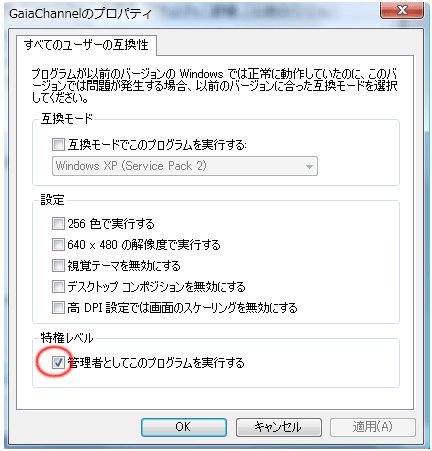 (5) 「OK」を 2 回クリックし、すべてのダイアログボックスを閉じます。
(5) 「OK」を 2 回クリックし、すべてのダイアログボックスを閉じます。


